
制作系统U盘的方法:1、下载微软官方启动盘制作工具,插入U盘;2、打开启动盘制作工具,接受许可条款;3、选择【为另一台电脑创建安装介质】、【选择U盘作为安装介质】;4、选择U盘,下载镜像文件,等待windows10介质创建成功即可。

本文操作环境:windows10系统、SanDisk SDCZ73-064G-Z35、thinkpad t480电脑。
(学习视频分享:编程视频)
具体方法:
一、准备工作
1、下载微软官方的启动盘制作工具MediaCreationTool
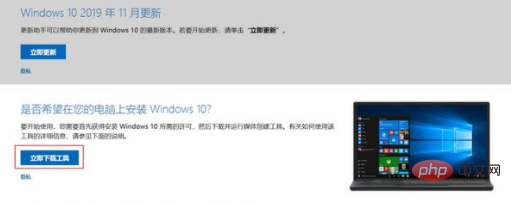
1.1、打开官方启动盘制作工具页面,点击立即下载工具下载
下载 Windows 10www.microsoft.com
1.2、准备一个大小至少为8GB的U盘(请提前备份U盘上的资料,制作过程中会格式化U盘)
二、制作系统启动U盘
2.1、将准备好的U盘连接上电脑,打开已下载的工具MediaCreationTool1909
2.2、接受适用的声明和许可条款
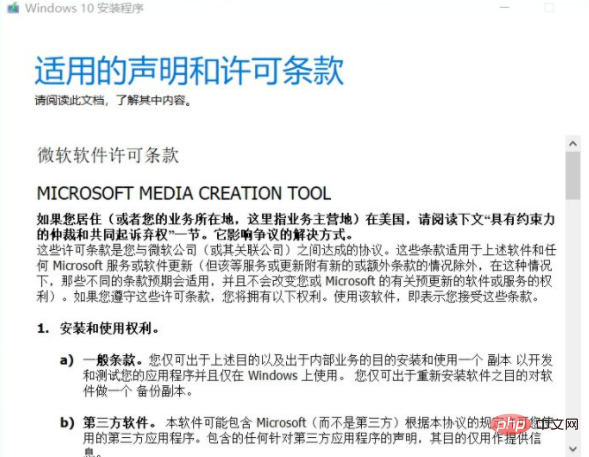
2.3、进行准备工作
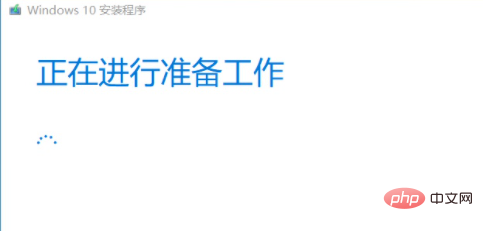
2.4、选择为另一台电脑创建安装介质(U盘、DVD或ISO文件) >> 下一步
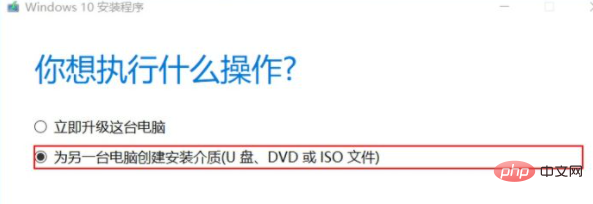
2.5、根据需求选择语言、体系结构和版本 >> 下一步
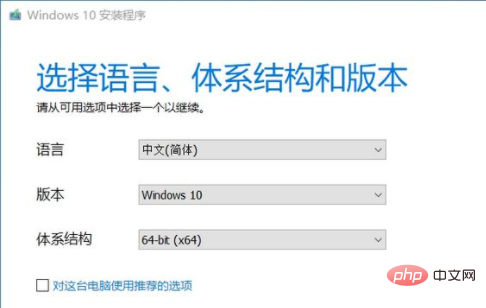
2.6、选择U盘作为安装介质 >> 下一步
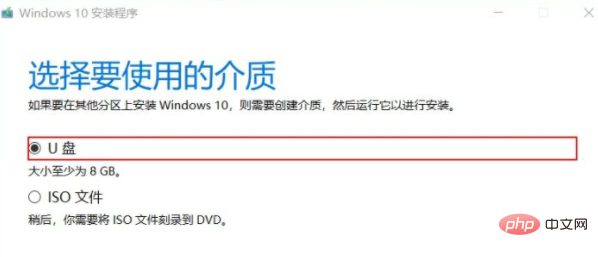
2.7、选择U盘 >> 下一步
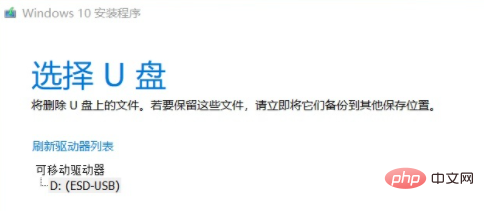
2.8、下载Windows镜像文件
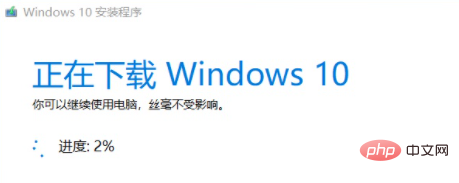
2.9、创建Windows10介质
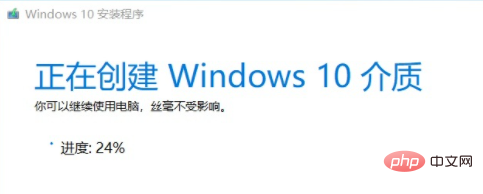
2.10、U盘准备就绪,点击完成
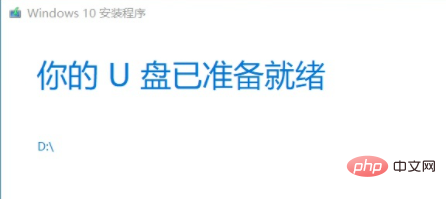
相关推荐:windows系统
Atas ialah kandungan terperinci 如何制作系统U盘. Untuk maklumat lanjut, sila ikut artikel berkaitan lain di laman web China PHP!
 Apakah sistem Honor?
Apakah sistem Honor?
 Bagaimana untuk menyimpan fail ke pemacu USB
Bagaimana untuk menyimpan fail ke pemacu USB
 Apakah yang perlu saya lakukan jika cakera USB tidak boleh dibaca pada komputer?
Apakah yang perlu saya lakukan jika cakera USB tidak boleh dibaca pada komputer?
 penggunaan velocitytracker
penggunaan velocitytracker
 Apakah perdagangan mata wang digital
Apakah perdagangan mata wang digital
 Senarai lengkap arahan kekunci pintasan CAD
Senarai lengkap arahan kekunci pintasan CAD
 kitaran hayat servlet
kitaran hayat servlet
 Perbezaan antara div dan span
Perbezaan antara div dan span
 apa itu json
apa itu json




